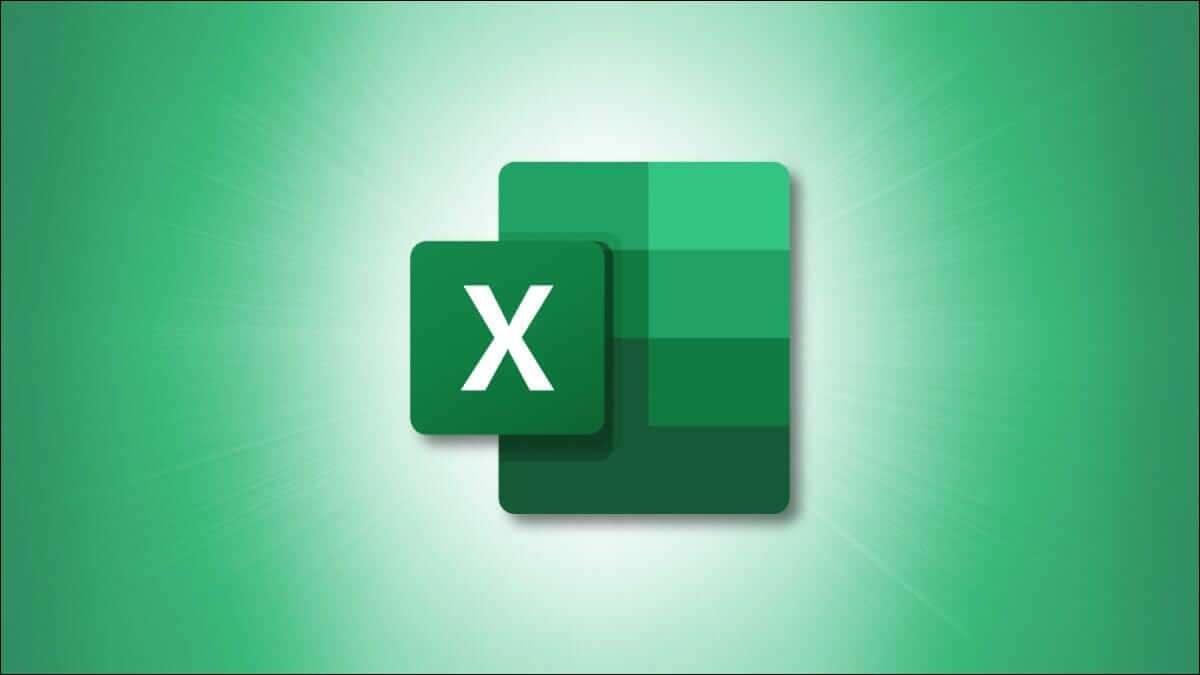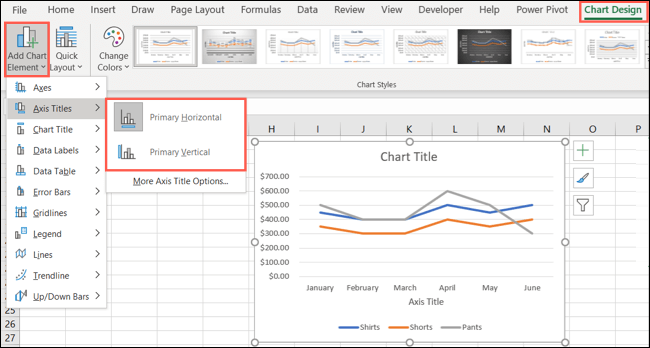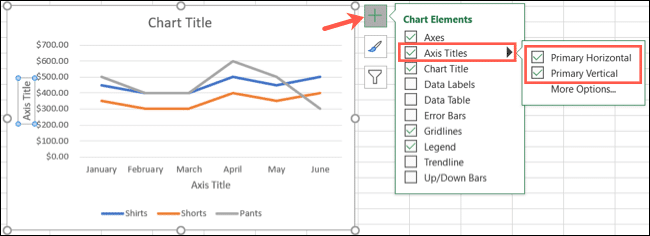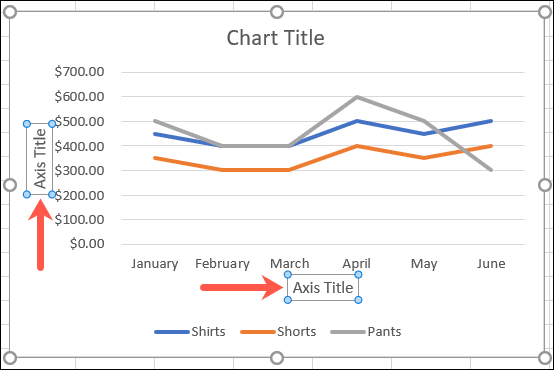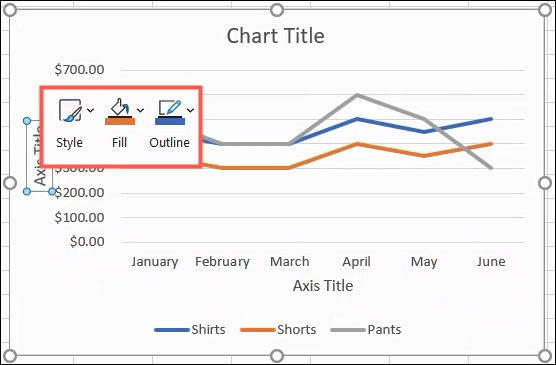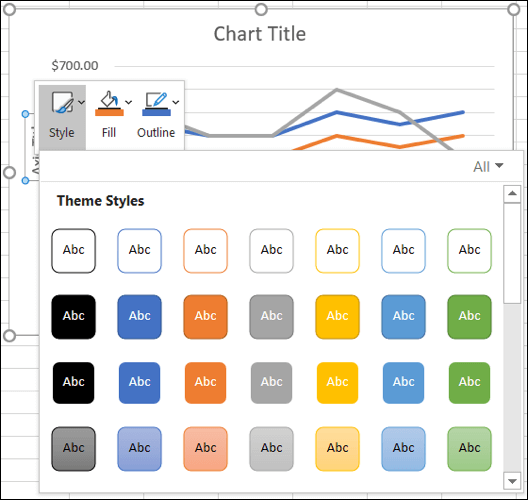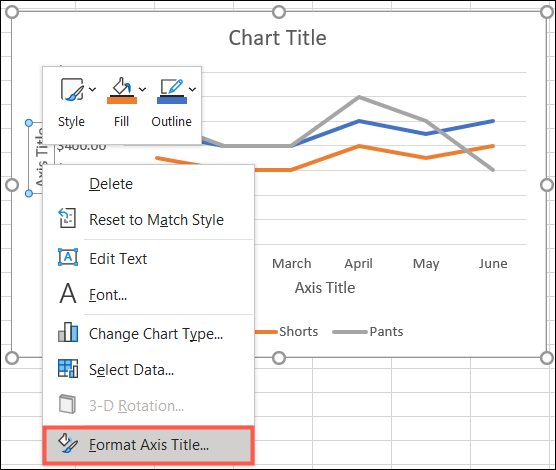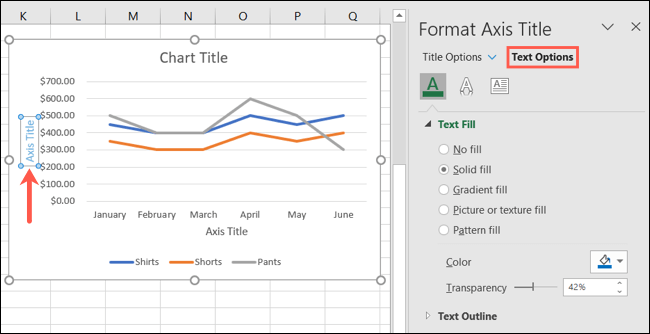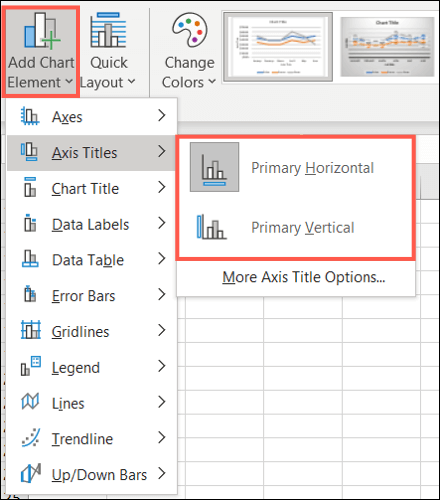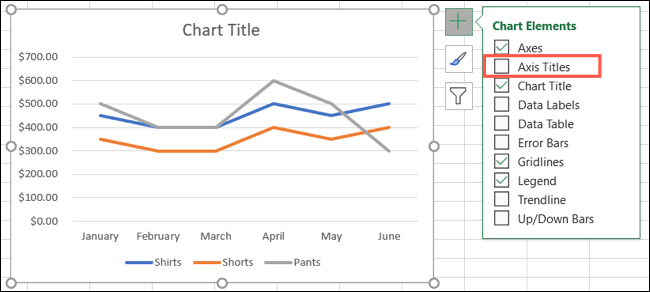So fügen Sie Achsentitel in einem Microsoft Excel-Diagramm hinzu
Es gibt viele Möglichkeiten, ein Diagramm anzupassen, das Sie in Excel erstellen. Wenn Sie sicherstellen möchten, dass Ihr Diagramm für alle Zuschauer klar ist, können Sie auch vertikale oder horizontale Achsentitel hinzufügen und anpassen.
Hinzufügen von Achsentiteln zu einem Diagramm in Excel
Wählen Sie Ihr Diagramm aus und gehen Sie dann zur angezeigten Registerkarte Diagrammdesign. Klicken Sie auf den Pfeil für das Dropdown-MenüDiagrammelement hinzufügenBewegen Sie den Cursor aufAchsentitel. Wählen Sie im Popup „Primär horizontal oder primär vertikal oder beides.
Wenn Sie Excel unter Windows verwenden, können Sie auch das Symbol für Diagrammelemente rechts neben dem Diagramm verwenden. Aktivieren Sie das Kontrollkästchen für Achsentitel, klicken Sie auf den Pfeil rechts und aktivieren Sie dann die Kontrollkästchen für horizontale, vertikale oder beide Überschriften.
Wenn der ausgewählte Achsentitel im Diagramm angezeigt wird, hat er einen Standardnamen für den Achsentitel. Wählen Sie das Textfeld mit dem Standardtitel aus und fügen Sie Ihren eigenen hinzu.
Achsentitel im Diagramm anpassen
Sie können sowohl die Achsentitelfelder als auch den Text in diesen Feldern anpassen. Und Sie haben verschiedene Möglichkeiten, dies zu tun.
Zuerst Rechtsklick Rechts Klicken Sie auf den Achsentitel, um die schwebende Symbolleiste anzuzeigen. Sie sehen die Optionen Stil, Füllung und Kontur.
Verwenden Sie die Dropdown-Pfeile neben einer dieser Optionen, um ein Thema anzuwenden, einen Verlauf oder eine Textur zu verwenden oder einen Rahmenstil und eine Farbe auszuwählen.
Um die Anpassung ein wenig zu verbessern, öffnen Sie zunächst die Seitenleiste „Achsentitel formatieren“. Sie können entweder mit der rechten Maustaste auf eine Adresse klicken und „AchsenadressformatOder doppelklicken Sie auf eine Adresse.
Stellen Sie sicher, dass Sie oben in der Seitenleiste die Titeloptionen sehen. Verwenden Sie dann die drei Registerkarten rechts unten für Füllung & Linie, Effekte und Größe & Eigenschaften, um Ihre Anpassungen vorzunehmen.
Sie können beispielsweise die Füllung oder den Strich ändern, einen Schatten oder ein Leuchten hinzufügen oder die Ausrichtung anpassen.
Um die Schriftart anzupassen, wählen Sie oben in der Seitenleiste Textoptionen aus. Verwenden Sie dann die Registerkarten für Textfüllung, Kontur, Texteffekte und Textfeld.
Sie können dann beispielsweise die Schriftfarbe oder Transparenz ändern, ein XNUMXD-Format verwenden oder die Textrichtung ändern.
Achsentitel aus dem Diagramm entfernen
Wenn Sie später einen oder beide Achsentitel entfernen möchten, können Sie sie genauso einfach hinzufügen.
Wählen Sie das Diagramm aus und wechseln Sie zur Registerkarte Diagrammdesign. Klicken Sie auf den Dropdown-Pfeil Diagrammelement hinzufügen, bewegen Sie den Cursor zu den Achsentiteln und deaktivieren Sie „Primär horizontal“, „Primär vertikal“ oder beides.
In Excel unter Windows können Sie auch auf das Symbol für Diagrammelemente klicken und das Kontrollkästchen für Achsentitel deaktivieren, um beide zu entfernen. Wenn Sie einen Titel behalten möchten, verwenden Sie den Pfeil neben den Achsentiteln und wählen Sie den gewünschten aus.
Wenn Sie Hilfe zu einem bestimmten Diagramm benötigen, lesen Sie So erstellen und anpassen Sie ein Wasserfall- oder Trichterdiagramm in Microsoft Excel.